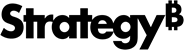Strategy ONE
Ativar a autenticação de senha no MicroStrategy Telemetry Cache
- Windows
- Linux
O Platform Analytics usa o Telemetry Cache (por exemplo, Redis) para aprimorar o desempenho de processamento do Telemetry Store (antigamente chamado Platform Analytics Consumer). Para obter melhor desempenho, o Telemetry Store e o Telemetry Cache devem ser instalados na mesma máquina para reduzir o risco de latência da rede. Por padrão, esses dois componentes são instalados juntos ao usar o Assistente de Instalação da MicroStrategy. Além de obter melhor desempenho no processamento, é possível aprimorar a segurança de dados do Platform Analytics ativando a autenticação de senha para o Telemetry Cache.
Diversos serviços foram renomeados na versão 2019 do MicroStrategy. Visto que este guia exige a modificação dos arquivos subjacentes, ele usa o nome original dos serviços.
Para ativar a autenticação de senha, é necessário:
- Um ambiente com a MicroStrategy e o Platform Analytics totalmente instalados e configurados. Para obter mais informações, consulte Instalação do Platform Analytics de .
- Acesso à máquina (Linux ou Windows) na qual o Platform Analytics foi instalado e configurado.
- Abra os Serviços do Windows e localize o MicroStrategy Platform Analytics Consumer, o MicroStrategy Usher Metadata Producer e o MicroStrategy In-Memory Cache. Clique com o botão direito em cada serviço e selecione Parar.
- Abra o caminho de instalação do Cache de telemetria, localizado em C:\Arquivos de programas (x86)\Arquivos comuns\ MicroStrategy\Redis, e abra a redis.conf arquivo .
- Na seção Segurança da Configuração, remova a marca de comentário na linha seguinte:Copiar
# requirepass foobared - Na mesma linha, substitua foobared com a senha atribuída. Agora a autenticação está ativada.Copiar
requirepass [password] - Salve o arquivo.
- Abra os Serviços do Windows e inicie o MicroStrategy In-Memory Cache.
- No diretório do Platform Analytics, localizado em C:\Program Files (x86)\MicroStrategy\Platform Analytics\, abra a pasta bin.
- Execute o seguinte script:Copiar
C:\Program Files (x86)\MicroStrategy\Platform Analytics\bin>platform-analytics-encryptor.bat - Insira sua nova senha para gerar uma senha criptografada.
- Registre a senha criptografada.
- No diretório do Platform Analytics, abra a pasta conf.
- Editar o PAConsumerConfig.yaml arquivo e atualize o redisPassword: campo com a senha criptografada.
Um espaço é necessário depois de redisPassword:
Por exemplo:
redisPassword: c5eoCdW023nqmME9Nl2ZBntw5MdvBZEOQLd9zD6xVWSx3UjE,EnrazzMgibZDpHD
- Salve o arquivo.
- Abra os Serviços do Windows, inicie o MicroStrategy Platform Analytics Consumer e o MicroStrategy Usher Metadata Producer.
O Platform Analytics usa o Telemetry Cache (por exemplo, Redis) para aprimorar o desempenho de processamento do Telemetry Store (antigamente chamado Platform Analytics Consumer). Para obter melhor desempenho, o Telemetry Store e o Telemetry Cache devem ser instalados na mesma máquina para reduzir o risco de latência da rede. Por padrão, esses dois componentes são instalados juntos ao usar o Assistente de Instalação da MicroStrategy. Além de obter melhor desempenho no processamento, é possível aprimorar a segurança de dados do Platform Analytics ativando a autenticação de senha para o Telemetry Cache.
Diversos serviços foram renomeados na versão 2019 do MicroStrategy. Visto que este guia exige a modificação dos arquivos subjacentes, ele usa o nome original dos serviços.
Para ativar a autenticação de senha, é necessário:
- Um ambiente com a MicroStrategy e o Platform Analytics totalmente instalados e configurados. Para obter mais informações, consulte Instalação do Platform Analytics de .
- Acesso à máquina (Linux ou Windows) na qual o Platform Analytics foi instalado e configurado.
- Abra o caminho de instalação do Telemetry Cache, localizado em /opt/MicroStrategy/Redis/, e execute:Copiar
./redis.sh stop - No diretório do Platform Analytics, localizado em /opt/MicroStrategy/PlatformAnalytics, abra a pasta bin e execute os seguintes comandos:Copiar
./platform-analytics-consumer.sh stop
./platform-analytics-usher-lookup-producer.sh stop - Retorne ao caminho de instalação do Cache de telemetria e abra o redis.conf arquivo .
- Na seção Segurança da Configuração, remova a marca de comentário na linha seguinte:Copiar
# requirepass foobared - Na mesma linha, substitua foobared com a senha atribuída. Agora a autenticação está ativada.Copiar
requirepass [password] - Salve o arquivo.
- Abra o caminho de instalação do Telemetry Cache e execute:Copiar
./redis.sh start - No diretório do Platform Analytics, abra a pasta bin.
- Execute o seguinte script:Copiar
[user@your-PA-machine bin]#./platform-analytics-encryptor.sh - Insira sua nova senha para gerar uma senha criptografada.
- Grave a senha criptografada.
- No diretório do Platform Analytics, abra o conf pasta .
- Editar o PAConsumerConfig.yaml arquivo e atualize o redisPassword: campo com a senha criptografada.
Um espaço é necessário depois de redisPassword:
Por exemplo:
redisPassword: c5eoCdW023nqmME9Nl2ZBntw5MdvBZEOQLd9zD6xVWSx3UjE,EnrazzMgibZDpHD
- Salve o arquivo.
- No diretório do Platform Analytics, abra a pasta bin e execute os seguintes comandos:Copiar
./platform-analytics-consumer.sh start
./platform-analytics-usher-lookup-producer.sh start